| FlashFXP
使用方法:
请先点这里下载并安装
FlashFXP 最新版本。您也可使用其它FTP工具,请直接参考下面的设置方法。
一、软件安装
FlashFXP是一个共享软件,大小只有672KB,可以在 http://www.flashfxp.com/下载,而且是个绿色软件--无须安装。现在的版本是3.0
build 1015,安装时只要将得到的压缩包解压到某个目录中,然后双击其中的flashfxp.exe就可以启动FlashFXP。
二、运行界面
启动FlashFXP后就可以看到如图所示的主界面。
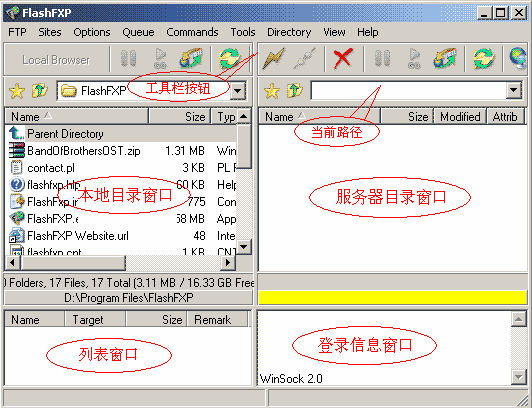
最上面的是菜单栏,菜单栏可以说是整个 FlashFxp 的控制中心,所有的命令都可以由菜单命令执行。菜单条下面是快捷键区,使用快捷键可以加速常用功能的执行速度。然后是浏览区,浏览区分为左右两个部分,功能完全一样,分别显示的是本地或F
TP主机的文件列表通过工具拦上的"Toggle FTP/Local View"图标进行远程与本地文件夹之间的切换。
左下的是 FlashFxp 的任务显示区。显示上载/下载的文件名、目标、大小等信息,左下角区域显示"队列"的处理状态。右下是
FlashFxp 的信息区。显示上载/下载时的各种系统信息,右下角是FTP命令行状态显示区。
与其他的FTP软件一样,在链接上传文件或主机间搬移文件之前,我们要做一些设置工作,首先设置一下FTP站点的相关信息。FlashF
XP为我们提供了站点管理功能,单击"Sites"菜单,选择"Site Manager",出现"Site
Manager"对话框,在此设置FTP站点的相关信息。和其他FTP软件没什么不同,也是主机地址、登录名、登录密码、默认目录这些,这里就不多说了。如果你以前使用过C
ute FTP这些软件,想必那些站点的信息都已经设置好了,针对这种情况,FlashFXP还允许用户直接从Cute
FTP、WS-FTP、FTP Explorer、LeapFTP、Bullet Proof等FTP软件导入站点数据库,这样就不用一个一个的设置站点,减少了您录入庞大数据库的时间和无畏的录入错误,轻轻松松便可工作。
FlashFXP导入其他软件的站点数据库,很简单,按F4,调出"Site Manager",在右边树状目录处单击鼠标右键,选择Import,弹出下级菜单,菜单上列出了FlashFXP支持导入的软件名称,从中选择即可,可惜的是,F
lashFXP不能导出FTP站点,不过如果想导出的话,也要将那目录下的Sites.dat文件复份,这样你的站点信息会保存下来。
下面我们介绍它的一些主要功能:
1.FTP/Quick Connect:这个命令打开快速连接窗口。
只要在这里输入要连接的服务器地址、用户名、密码、远程路径等信息,然后点击“Connect”,FlashFxp
就会为你连接到 FTP 站点了。在“Toggle”一栏中可以设置连接的选项,包括是否防止发呆、是否启用断点续传、是否使用被动模式(Passive
Mode,PSAV 命令)等,一般使用默认配置就可以了。
2. FTP/Transfer Mode:设置传输模式,在 ASCII 和二进制模式之间选择。二进制模式可以传输所有类型的文件,包括
ASCII 文件,但是速度会稍慢。建议选择“Auto”让 FlashFxp 自动选择合适的传输模式。
3. FTP/On Transfer Complete:这里选择当传输完成以后 FlashFxp
的操作,包括挂断连接、关闭计算机等选项。这个功能主要可以方便那些不能在机器旁边守着传输过程的人,让他们可以一边传输一边干别的事情。
4. Options/Preferences:设置 FlashFxp 的各种选项。
5. General 选项卡设置下载路径、日志文件名、连接超时设置、超时以后重试的延时、重试次数等设置。
6. Options 选项卡设置传输时的各种选项、需要进行确认的操作和音响效果等。
7. Advanced 选项卡设置高级选项。包括快捷键区的工具提示,鼠标操作的含义等。
8. Transfer 选项卡设置传输选项。包括传输模式设置、传输速度限制、断点续传设置等。
9. Proxy & Ident 选项卡设置代理服务器和个人参数。
10. Display 选项卡设置 FlashFxp 的显示外观。
11. Options/When file exists:设置当传输的文件在目的地已经存在时的操作。当目的地已经存在要传输的文件时,两个文件之间的大小有三种可能性。FlashF
xp 可以针对这三种可能性在进行不同类型的传输时采取不同的操作。
12. Options/ASCII file extensions:设置 ASCII 文件的扩展名,在这里设置的
ASCII 文件扩展名的文件,在传输的时候将被使用 ASCII 模式而不是二进制模式传输从而使速度稍快。
13. Tools/Anti Idle:打开防止发呆功能。此功能如果打开的话,FlashFxp
通过定期向服务器发送一个 ping 数据包防止网络连接超时。发送这个数据包将略微减慢传输的速度,但是可以有效的防止与服务器之间的连接丢失。
14. Tools/Clipboard:打开 Monitoring(监视功能)以后,FlashFxp
可以监视剪贴板的内容,一旦发现剪贴板中的内容是一个 URL,FlashFxp 将自动打开并进行下载。
15. Tools/Schedule:FlashFxp 可以定时进行传输,只要在这里打开了定时传输功能,并且设置定时传输的时段。等到到了定时传输开始的时间,只要机器还在运行,Fl
ashFxp 就将自动运行并开始传输。这个功能可以大大的方便那些想在深夜下载文件而又不能熬夜的朋友。
16. Windows/Toggle Left(Right) Tree Display:打开/关闭某个浏览窗口的目录树显示,使用目录树,用户可以更加方便的在目录之间切换。
三、使用简介: 作用一个简单易用的好软件,一般都有几种操作方式,我们只要从下面选择比较适合自己的方法就行了。
1.上传与下载: 作为一个FTP软件,最基本的功能当然是上传和下载,启动FlashFXP后,分别在上面两边窗口打开本地工作目录和远程目标目录,进行文件传输的方法有下面几种:
第一种:双击,当传输单个文件时,双击该文件,它就会被传到另一窗口当前目录下。
第二种:把文件从一个窗口拖到另一窗口。
第三种:选择文件或文件夹,单击鼠标右键,选择Transfer,被选择的文件、文件夹就可以传输到另一窗口当前目录下。
第四种:选择文件或文件夹,单击鼠标右键,选择Queue,将文件加入传输队列。使用传输队列是一种方便且有效的方法,它可以随时加入或删除传输的文件。对于需要经常更新的内容,允许你把它们放到序列中保存下来,每次传输文件时通过"
Queue"--"Load Queue"调出序列文件进行文件更新,让你更省时、省力。
2.远程服务器对传:(这可是FlashFXP最重要的看家本领)通过工具拦上的"Toggle FTP/Local
View"(g2)图标将左右两个窗口都切换成远程状态,先后链接需要对传的远程主机。
剩下的操作和上面介绍的完全一样。这里想要说明的是,使用FlashFXP在远程服务器之间对传较大的文件,一般情况下的确是非常快,但也受F
TP服务器繁忙程度、主机间网络带宽等因素的影响。同时,如果使用远程服务器对传功能传输大量小文件,因为传输的命令是一个一个由本地机发送的,所以,实际传输速度可能会更慢。
3.远程文件编辑、管理
FlashFXP的标准树形浏览可以让你对本地驱动器和服务器端的目录结构一目了然。你可以非常快速简单的在目录之间切换,非常容易的服务器端移动文件!FlashFXP的站点管理功能也是以目录树的形式展现,显示你选中的每一个站点的详细信息,并允许你对站点添加注释。用鼠标右键点击远程文件,在右键菜单中你可选择对该文件的操作,移动、编辑、下载、删除、新建文件夹等,就像在本地对文件的操作一样。
4.FTP Command编辑功能
FlashFXP还具有FTP Command编辑功能,如果你是位使用FTP的高手,并对FlashFXP所提供的功能感到不满意的话,可以利用软件的这个功能,自己编辑命令来增强F
lashFXP的功能,提高工作效率。
除此以外,FlashFXP还有许多很有用的功能,比如快速连接功能,它允许你无需将站点添加入站点管理数据库就可以直接连接,如果您不想第二次连接这个站点,这个特性正好适用!而且快速连接仍然会被F
lashFXP 记忆,如果下次连接这个快速连接,您仍然可以从快速连接的历史菜单中找到,只要按F8后输入要连接的服务器地址、用户名、密码、远程路径等信息,然后点击“Connect”,FlashFxp
就会为你连接到 FTP 站点了。
还有恢复队列功能,它能帮助您节约传输时间!如果您的电脑当机或者不慎掉电,FlashFXP
能继续传输。队列自动保存成一个文件,你可以用这文件恢复队列!当下次FlashFXP启动的时候,恢复对话框将自动弹出询问您是否恢复传输队列。当然,F
lashFXP可以在指定的时间内自动重新连线和续传功能。可见,从站点文件传输和管理的角度出发,FlashFXP是个非常实用的软件,尽管它与CuteFTP等经典FTP软件相比,FlashFXP还有许多不完善的地方。但是它以上特点就是它突出的特色,用过之后你就会发现它的可爱之处,快去下载吧,尝试一下FlashFXP的给你的新感觉!
|

